小册子打印方法
- 格式:doc
- 大小:18.00 KB
- 文档页数:1

Word打印小册子图文教程很多人在工作当中都需要把word文档打印成一个小册子,Word 2003具有一个“书籍折页”的功能,能够在一页纸上打印两页的内容,打印后可以从中缝装订成折叠的小册子,更便于携带和阅读。
很多人都不知道如何设置,下面电脑百事网为您解说一下Word打印小册子设置步骤。
Word怎么打印小册子1、打开Word软件,然后从顶部左侧的“文件”菜单下,打开“页面设置”对话框。
如下图:打开页面设置然后切换到“纸张”选项卡,选择一种纸型,例如“A4”,如下图:Word怎么打印小册子 Word打印小册子图文教程2、切换到“页边距”选项卡,在“多页”列表中选择“书籍折页”。
如果Word文档的纸张方向没有设为横向,Word会自动将其设为横向。
3、之后切换到“页边距”选项卡,键入或选择“上”、“下”、“内侧”和“外侧”的间距。
4、在“每册中页数”列表中,选择希望单个小册子包含的页数,可选择的页数为4的倍数,最大为40。
如果文档中的页数超过了选择的页数,Word会自动将文档分成多个小册子来打印。
当然用户也可以选择“全部”,以把整篇文档打印成一个小册子。
5、单击“确定”按钮,退出“页面设置”对话框。
Word打印小册子注意:1、预览中将按页序显示页面,而打印时则是按页面的实际装订次序。
打印效果可以通过Office 2003自带的虚拟打印机进行预览。
2、页数最好控制为等于或近于4的倍数的页数,否则将出现过多的空白页。
例如:一个文档中折页共21页,那么将多出3个空白页,打印时次序如下(按页面方向从左至右)。
第一张纸正面:空白,1;背面:2,空白;第二张纸正面:空白,3;背面:4,21;第三张纸正面:20,5;背面:6,19;第四张纸正面:18,7;背面:8,17;第五张纸正面:16,9;背面:10,15;第六张纸背面:14,11;背面:12,13;如果用的不是双面打印机,执行“文件”→“打印”,在“打印”对话框中选择“手动双面打印”复选框。

关于Word和PDF文档打印A3小册子
一、用Word折页功能制作小册子
如果你需要制作小册子,那么可以利用Word的“书籍折页”
功能来很方便的完成,操作也很简单,而且不用记忆哪些页和哪些页必须放到一起打印,这些工作可以完全让Word自己来完成。
1、多页设置
首先,请在Word中打开需要制作小册子的文档,完成文档编辑、格式设置等工作后,切换到“页面布局”标签页,单击“页面设置”区域右下角的斜向箭头,打开“页面设置”→“页边距”对话框,在“页码范围”区域的“多页”下拉列表框中选择“书籍折页”,可以在打印预览中显示书籍折页的效果,当纸张尺寸选好后,还可在此页面根据预览情况,调整边距来适应打印页面大小。
2、选择纸张
切换到“纸张”标签页,在这里根据小册子的大小选择合适的纸张,如果是A3就在纸张大小中直接选择A3即可。
(有人建议:如果是准备制作32开的小册子,那么应该选择“16开”,如果是准备制作A5的小册子,那么应该选择“A4”,依次类推。
没测试过)
3、打印整理
如果打印机附带双面打印模块,选择双面打印,翻转短边的页面后,选择横向,即可直接打印了。
二、用PDF打印A3小册子
1、打开PDF文件;
2、点打印,在弹出的窗口中如图设置:在调整页面大小和处理页面中选择小册子,小册子子集选择双面光,方向默认纵向。
3、设置完第二步内容后,在此窗口中选择“属性”,将纸张尺寸选为A3,方向选为横向。
4、设置后,点确定返回打印窗口,点打印就OK了!。

a3小册子打印页边距设置标准页边距是指纸张上边缘、下边缘、左边缘和右边缘与文字之间的距离。
在打印A3小册子时,设置适当的页边距非常重要,它既能保证打印效果的美观,也能提高阅读的舒适度。
本文将介绍A3小册子页边距设置的标准,并探讨其重要性。
一、页边距设置标准在打印A3小册子时,通常采用以下的页边距设置标准:1.上边距:一般设置为3厘米。
较大的上边距可以改善版面的美观性,并且有利于页面标题的显示。
2.下边距:一般设置为3厘米。
适当的下边距有助于提高文章的阅读舒适度,同时也可以让读者在阅读过程中做一些批注或标记。
3.左边距:一般设置为2.5厘米。
左边距需要比右边距稍微宽一些,这是因为在大部分文化中,人们习惯从左往右阅读。
4.右边距:一般设置为2厘米。
适当的右边距可以保证文字不会靠得太近,影响阅读体验。
需要注意的是,以上的页边距设置标准只是一个基本的参考,具体的设置可以根据实际需要进行微调。
二、页边距设置的重要性适当的页边距设置能够带来以下的好处:1.美观性:合适的页边距可以使页面看上去更加美观、整洁。
过小的页边距会导致文字与边缘过于接近,影响阅读体验。
2.增加空白:适当的页边距能够给读者一种舒适的感觉,使得阅读过程更加轻松愉快。
3.批注空间:适当的下边距可以为读者提供批注或标记的空间,方便他们记录自己的观点或摘录重要内容。
4.页面标题显示:通过适当的上边距,可以让页面标题更加醒目,增强读者的阅读兴趣。
5.版面平衡:通过调整左右边距的大小,可以使得页面上的元素更加平衡和谐,不会给人以压迫感。
通过合理设置页边距,可以提高A3小册子的整体印刷质量,使得读者在阅读时获得更好的体验。
总结起来,适当的页边距设置对于A3小册子的印刷至关重要。
通过设定标准的上、下、左、右边距,可以保证小册子的美观性,增加读者的阅读舒适度,并提升内容的可读性。
因此,在打印A3小册子前,务必对页边距进行合理设置,以达到最佳的印刷效果。
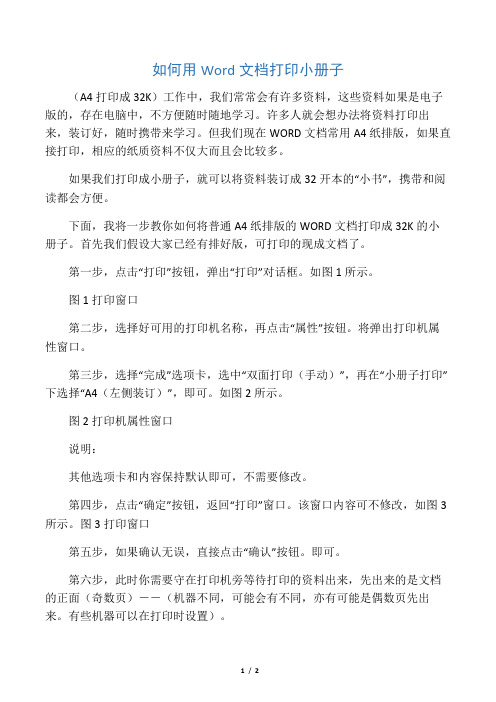
如何用Word文档打印小册子(A4打印成32K)工作中,我们常常会有许多资料,这些资料如果是电子版的,存在电脑中,不方便随时随地学习。
许多人就会想办法将资料打印出来,装订好,随时携带来学习。
但我们现在WORD文档常用A4纸排版,如果直接打印,相应的纸质资料不仅大而且会比较多。
如果我们打印成小册子,就可以将资料装订成32开本的“小书”,携带和阅读都会方便。
下面,我将一步教你如何将普通A4纸排版的WORD文档打印成32K的小册子。
首先我们假设大家已经有排好版,可打印的现成文档了。
第一步,点击“打印”按钮,弹出“打印”对话框。
如图1所示。
图1打印窗口第二步,选择好可用的打印机名称,再点击“属性”按钮。
将弹出打印机属性窗口。
第三步,选择“完成”选项卡,选中“双面打印(手动)”,再在“小册子打印”下选择“A4(左侧装订)”,即可。
如图2所示。
图2打印机属性窗口说明:其他选项卡和内容保持默认即可,不需要修改。
第四步,点击“确定”按钮,返回“打印”窗口。
该窗口内容可不修改,如图3所示。
图3打印窗口第五步,如果确认无误,直接点击“确认”按钮。
即可。
第六步,此时你需要守在打印机旁等待打印的资料出来,先出来的是文档的正面(奇数页)--(机器不同,可能会有不同,亦有可能是偶数页先出来。
有些机器可以在打印时设置)。
第七步,打印完一面后,直接将打印出来的资料重新放回打印机纸盒内。
第八步,在电脑上,点击“继续”打印的确认按钮。
此时将会打印出资料的反面。
第九步,全部打印出来之后,此时你只要将资料对对折一下,在折痕处采用骑马订的方式将其装订好。
这样一个小册子就打印并装订好了。
技术重点及提醒:1.因为是正反面打印,有些打印机打印的出纸和出页顺序与示例中用的“HP”打印机可能不同(一般打印机会有提示,也可参照提示操作。
不过试打一下会比较保险些),所以,大家可以先试打几页,如果没有问题就可以全部打印了。
2.因为双页小册子,一页A4纸上的内容相当于平常4页文档的内容,所以,打印时,最好保证页面是4的倍数,这样打印出来的内容才在装订时刚刚好。


在word中正常编辑文档后,在页面布局中将纸张设置为A5纸,并应用于整篇文档。
然后将文档转成pdf文档
对pdf文档进展打印,并在打印设置中将页面缩放方式设置中小册子,如以下图
至此就可以利用A4的纸张来打印A5规格的小册子。
说明:这里电脑安装的pdf文档阅读器是XChange PDF Viewer。
另外,一张A4纸共打印4面A5页面,因此文档中总页面数应为4的倍数,缺乏系统会自动补空白页面。
系统自动安排页面的搭配,A4纸的第一面打印原A5文档的第一面和最后一面,A4纸的第二面打印原A5文档的第二面和倒数第二面。
这里我们并不需要去设置页面的组合方式,只在在原文档的编辑中没问题,这里简单设置就能打印小册子效果。
a3小册子方式打印摘要:1.了解a3小册子的打印方式2.分析a3小册子的优点和适用场景3.打印注意事项和技巧4.总结正文:在日常生活中,a3小册子作为一种常见的学习、宣传和推广材料,深受大家喜爱。
本文将为您介绍a3小册子的打印方式、优点及适用场景,并在最后为您提供一些打印注意事项和技巧。
一、a3小册子的打印方式1.传统打印:将a3纸放入打印机,按照所需格式设置打印。
这种方法适用于少量打印,成本较高。
2.数码印刷:将a3纸放入数码印刷机,通过电脑控制打印。
这种方法适用于大量打印,成本较低。
3.网络打印:上传设计好的a3小册子文件至打印店或网络印刷平台,线上下单,线下配送。
这种方法方便快捷,适用于异地打印或紧急需求。
二、a3小册子的优点和适用场景1.优点:(1)尺寸适中,便于携带和存放。
(2)印刷成本相对较低,适用于大量印刷。
(3)纸张质量较好,有利于图片和文字的呈现。
2.适用场景:(1)教育培训:教材、辅导资料、招生简章等。
(2)企业宣传:产品说明书、宣传册、折页等。
(3)文化活动:展览、演出、比赛海报等。
(4)个人用途:手账、绘画、摄影作品等。
三、打印注意事项和技巧1.设计格式:确保小册子尺寸、排版、字体等符合要求,便于打印和阅读。
2.图片质量:选用高清晰度的图片,避免打印时出现模糊、失真等问题。
3.色彩搭配:合理运用色彩,使小册子更具视觉冲击力。
4.出血设置:注意图片和文字是否需要出血,以避免打印时边缘留白。
5.校对:仔细检查文字和图片,确保无误。
6.选择合适的打印方式:根据需求和预算,选择合适的打印方式。
7.跟进订单:在打印过程中,及时与打印店或平台沟通,确保打印质量和进度。
总之,掌握a3小册子的打印方式、优点及适用场景,能够帮助我们更好地利用这一载体进行学习、宣传和推广。
在打印过程中,注意相关事项和技巧,即可确保小册子的质量和效果。
第一种,直接排版打印新建一个文档,按照前面的要求在页面对话框中设置为2栏,每栏的字符数和行数同原文档每页的设置一致,然后将原文档的页面拷贝到新文档的对应位置。
如将原文档的第一页拷贝到新文档第一页的左栏,原文档的第一页拷贝到新文档第一页的右栏,最后在页脚位置添加文本框,手工输入页码。
此种方式形象、直观,适合于页面数较少的公文打印,缺点是对排好版的公文进行修改时,会导致版面混乱,需要重新排版。
第二种,利用打印机的小册子打印功能进行打印近年的新款打印机一般都带有小册子打印功能。
下面以IP1800打印机为例说明,在Word中选择“文件→打印”,单击“属性”按钮,在页面版式页中依次钩选“双面打印”、复选框(见图1),就可以自动实现将文档按照设置的纸张大小打印成小册子。
此种方式操作方便、快捷,但打印出来的页面缩小了一半,为了保持原始大小,可以通过在打印前更改页面尺寸、字号、图象大小等设置来实现。
第三种,改变页码顺序打印要实现打印出来的文章能够直接装订成小册子,首先要满足下列条件:第一、纸张要设置成横向,左右各打印一页,并且各自有自己的页码(分栏是不行的);第二、各页打印顺序必须自动重新排列,否则无法在打印结束后直接装订。
要满足第一个条件,可以使用拼页打印方式将页面一分为二,左右打印。
而第二个条件可以在WORD 的打印窗口中控制,即打印时直接输入页码顺序,比如输入顺序8,1,2,7,……,打印出来的实际顺序就是8,1,2,7,……。
但问题是:如何得到这个页码顺序?比如要打印一个(最少的)8页的A5大小的小册子,就需要用2张A4纸,第一张纸正面打印第8,1页,反面打印2,7页,第二张纸正面打印6,3页,反面打印4,5页,这样在中缝处钉一下,就成了页码顺序为1,2,3,4,5,6,7,8的小册子。
如果页数较少时可以人工推算出来各页打印顺序,但是当页数较多时就非常麻烦了。
我想到了经常使用的EXCEL,并很好的实现了任意页数的小册子的页码顺序计算方法。
银河麒麟打印小册子
(实用版)
目录
1.银河麒麟
2.打印小册子
3.银河麒麟的特点
4.打印小册子的步骤
5.银河麒麟打印小册子的优势
正文
银河麒麟是一款功能强大的桌面操作系统,它以其稳定性、安全性和高性能而受到用户的一致好评。
在这篇文章中,我们将介绍如何使用银河麒麟打印小册子。
首先,让我们来了解一下银河麒麟的特点。
银河麒麟采用了我国自主研发的麒麟操作系统内核,具有高度的稳定性和安全性,可以满足各种复杂环境下的运行需求。
此外,银河麒麟还具有良好的用户界面和丰富的软件支持,让用户在使用过程中感受到极佳的体验。
接下来,我们来介绍一下如何在银河麒麟上打印小册子。
步骤如下:
1.首先,打开你需要打印的文档,确认好文档的内容和排版。
2.然后,点击文档顶部的“文件”菜单,选择“打印”选项。
3.在打印设置界面,选择好打印机和纸张类型,设置好打印参数,如打印份数、黑白或彩色等。
4.确认无误后,点击“打印”按钮,等待文档打印完成。
银河麒麟打印小册子的优势主要体现在以下几个方面:
1.高质量的打印效果:银河麒麟支持高质量的打印输出,可以确保打
印出的小册子字迹清晰、图片鲜明。
2.丰富的设置选项:在打印设置界面,用户可以根据自己的需求调整各种参数,如打印份数、打印方式等,以满足不同场景的需求。
3.易用的操作界面:银河麒麟的打印界面设计简洁明了,用户可以轻松上手,无需复杂的操作和学习过程。
通过以上介绍,相信大家对银河麒麟打印小册子已经有了一定的了解。
PDF文件怎么打印成小册子
这是我浪费十几张纸摸索出来的PDF文件打印小册子方法,因为当时没有截图,现在只有用纯文字的方法与伙计们分享一下了!具体方法如下所述。
1. 用Adobe reader阅读器,用其他的阅读器就不行了,比如福析就不行
2. 打印方式选择小册子
3. 打印范围选“从xx到xx”,填入需要打印的页码范围
4. 打印正反面选择“仅正面”
5. 点击打印按钮,开始
6. 第二次打印时,其它相同,只有第4步选择“仅反面”
7. 纸张重新放回打印机时。
纸张顺序原封不动;有字的一面向上;字倒着,直接放回纸
盒!然后点击确定,开始打印反面。
此方法适合于惠普5200打印机,其实只要阅读器支持小册子功能,任何打印机都可以打印小册子,读者也可以自行摸索一下自己的打印机。
(昙花一现记录于14-12-25)。